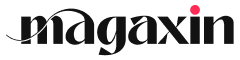Was ist HTTrack?
HTTrack ist ein kostenloser und quelloffener Web-Spider-Dienst, der dir das Herunterladen ganzer oder einzelner Websites für die Offline-Ansicht ermöglicht. Es ist ein leistungsstarkes Tool, mit dem du Websites spiegeln (eine exakte Kopie erstellen) kannst, auch wenn sie nicht mehr online verfügbar sind.
Wofür wird HTTrack verwendet?
HTTrack wird für verschiedene Zwecke eingesetzt, darunter:
- Archivierung von Websites: Du kannst Websites speichern, die für zukünftige Referenzzwecke oder historische Aufzeichnungen von Bedeutung sind.
- Offline-Browsen: Du kannst heruntergeladene Websites offline durchsuchen, ohne eine Internetverbindung zu benötigen. Dies ist praktisch für den Zugriff auf Informationen in abgelegenen Gebieten oder bei langsamen Internetverbindungen.
- Datensicherung: Du kannst deine eigenen Websites sichern, falls sie gehackt, gelöscht oder anderweitig verloren gehen.
- Recherche: Du kannst Websites herunterladen, um sie offline zu untersuchen, ohne dass du dich mit Online-Ablenkungen auseinandersetzen musst.
- Webentwicklung: Du kannst Websites herunterladen, um ihren HTML-Code, CSS-Stile und andere Ressourcen zu analysieren.
Wie funktioniert HTTrack?
HTTrack ist ein Offline-Browser, der den Inhalt einer Website rekursiv herunterlädt und speichert. Hier erfährst du, wie der Prozess funktioniert:
Website-Adressen festlegen
Du startest mit der Angabe der Webadresse der Website, die du herunterladen möchtest. HTTrack unterstützt verschiedene Protokolle wie HTTP, HTTPS und FTP.
Links verfolgen
Sobald du die URL festgelegt hast, beginnt HTTrack, alle Links auf der Seite zu scannen. Es folgt diesen Links und lädt auch deren Inhalt herunter, was einen Spiegel der ursprünglichen Website erzeugt.
Dateitypen herunterladen
HTTrack kann verschiedene Dateitypen herunterladen, darunter HTML-Dateien, Bilder, CSS-Dateien, JavaScript-Dateien und PDF-Dokumente. Du kannst bestimmte Dateitypen ausschließen, wenn du z. B. nur den Text einer Website herunterladen möchtest.
Spiegelungsebene festlegen
Du kannst festlegen, wie umfassend die heruntergeladene Version der Website sein soll. HTTrack bietet drei Spiegelungsebenen:
- Hyperlinks- Spiegelung: Ladet nur die auf der Start-URL verlinkten Seiten herunter.
- Nur eine Ebene: Ladet die Start-URL und alle direkt von dieser Seite verlinkten Seiten herunter.
- Mehrere Ebenen: Ladet die Start-URL und alle Seiten herunter, die auf mindestens eine der vorherigen heruntergeladenen Seiten verlinken.
Verzeichnisstruktur erstellen
HTTrack erstellt im ausgewählten Zielverzeichnis eine Verzeichnisstruktur, die die Struktur der ursprünglichen Website widerspiegelt. Jede heruntergeladene Datei wird an ihrem entsprechenden Speicherort abgelegt.
Live-Aktualisierung
HTTrack bietet eine Option zur Live-Aktualisierung, mit der du deine heruntergeladene Website mit neuen Inhalten synchronisieren kannst, die auf der Originalwebsite veröffentlicht werden. Dies ist praktisch, wenn du die Offline-Version einer Website auf dem neuesten Stand halten möchtest.
Die Vorteile der Verwendung von HTTrack
HTTrack bietet eine Reihe von Vorteilen, die es zu einer überzeugenden Wahl für das Herunterladen ganzer Websites machen:
Offline-Zugriff:
HTTrack ermöglicht es dir, vollständige Websites auf deinem Computer zu speichern, sodass du auch ohne Internetverbindung darauf zugreifen kannst. Dies ist besonders nützlich, wenn du unterwegs bist, reisen oder in Gebieten mit begrenzter oder unzuverlässiger Internetverbindung bist.
Datensicherung:
HTTrack kann als Notfallressource verwendet werden, um wertvolle Websites zu sichern. Durch das Herunterladen einer Website kannst du eine Kopie erstellen, die vor Fehlern, Ausfällen oder Änderungen geschützt ist. Auf diese Weise kannst du wichtige Inhalte auch dann wiederherstellen, wenn die Originalwebsite nicht mehr verfügbar ist.
Forschung und Analyse:
Durch das Herunterladen einer Website kannst du den HTML-Code, die Inhalte und die Struktur der Website offline untersuchen. Dies ist für Recherchen, Wettbewerbsanalysen oder andere Zwecke nützlich, bei denen du die Funktionsweise einer Website besser verstehen musst.
Webarchivierung:
HTTrack kann zum Archivieren von Websites verwendet werden, die möglicherweise im Laufe der Zeit verändert oder entfernt werden. Durch das Herunterladen einer Kopie kannst du historische oder ephemerale Inhalte bewahren, die sonst verloren gehen würden.
Zeiteinsparung:
Das Herunterladen einer Website kann dir Zeit sparen, da du nicht auf das Laden einzelner Seiten warten musst, wenn du offline darauf zugreifen kannst. Dies kann besonders hilfreich sein, wenn du umfangreiche Websites mit vielen Bildern oder Multimedia-Inhalten durchsuchen möchtest.
Die Nachteile der Verwendung von HTTrack
Auch wenn HTTrack ein leistungsstarkes Tool zum Herunterladen von Websites ist, gibt es einige Nachteile, die du beachten solltest, bevor du es verwendest:
### Eingeschränkter Zugriff auf JavaScript- und Ajax-Inhalte
HTTrack hat Schwierigkeiten, Websites mit JavaScript- und Ajax-Inhalten herunterzuladen. Diese Inhalte werden oft dynamisch geladen und erfordern komplexere Interaktionen, die HTTrack möglicherweise nicht erfassen kann. Das bedeutet, dass du möglicherweise nicht in der Lage bist, interaktive Formulare, dynamische Menüs oder andere Funktionen herunterzuladen, die auf diesen Technologien basieren.
### Probleme bei der Seitennavigation
HTTrack kann manchmal Probleme bei der Navigation auf heruntergeladenen Websites haben. Interne Links können unterbrochen werden, und du kannst Schwierigkeiten haben, von einer Seite zur anderen zu gelangen. Dies kann die Benutzerfreundlichkeit der heruntergeladenen Website beeinträchtigen.
### Speicherungsprobleme
Das Herunterladen ganzer Websites kann eine große Datenmenge erfordern, insbesondere wenn es sich um umfangreiche Websites mit vielen Bildern, Videos oder anderen Multimedia-Inhalten handelt. Wenn du über begrenzten Speicherplatz verfügst, kann HTTrack möglicherweise nicht die gesamte Website herunterladen, die du benötigst.
### Potenzielle rechtliche Probleme
Auch wenn HTTrack im Allgemeinen legal für das Herunterladen von Websites für den persönlichen Gebrauch verwendet werden kann, ist es wichtig, die Urheberrechtsgesetze einzuhalten. Du darfst keine urheberrechtlich geschützten Inhalte ohne die Erlaubnis des Copyright-Inhabers herunterladen.
### Mögliche Malware-Infektion
Wie bei jeder Software ist es möglich, dass HTTrack Malware verbreitet. Stelle sicher, dass du HTTrack von einer vertrauenswürdigen Quelle herunterlädst und dass dein Antivirenprogramm auf dem neuesten Stand ist.
Wie man HTTrack effektiv nutzt
Nachdem du HTTrack heruntergeladen und auf deinem Computer installiert hast, kannst du mit dem Herunterladen ganzer Websites beginnen. Hier sind einige Tipps, wie du HTTrack effektiv nutzen kannst:
Projekt erstellen
Gebe die URL der Website ein, die du herunterladen möchtest, und wähle einen Zielordner für den Download.
Konfigurationseinstellungen vornehmen
- Download-Tiefe: Lege fest, wie viele Ebenen von Unterseiten du herunterladen möchtest.
- Globale Spiegelung: Spiegel die gesamte Website, einschließlich aller verknüpften Dateien.
- Verbindungsparameter: Passe die Anzahl der gleichzeitigen Verbindungen und den Timeout-Wert an.
Filtereinstellungen festlegen
Du kannst Dateitypen und URLs ausschließen oder einschließen, die du nicht herunterladen möchtest, z. B. Bilder oder Videos.
Herunterladen starten
Klicke auf "Herunterladen", um den Prozess zu starten. HTTrack erstellt einen Ordner mit dem Namen der Website, in dem die heruntergeladenen Dateien gespeichert werden.
Fortschritt überwachen
Verfolge den Fortschritt des Downloads im HTTrack-Fenster. Du kannst den Prozess jederzeit anhalten oder fortsetzen.
Heruntergeladene Website durchsuchen
Sobald der Download abgeschlossen ist, kannst du die heruntergeladene Website offline über den Zielordner durchsuchen. Du kannst einen Webbrowser wie Mozilla Firefox oder Google Chrome verwenden, um auf die Website zuzugreifen.
Tipps für die effektive Nutzung von HTTrack
- Bandbreitenbegrenzung verwenden: Beschränke die Download-Geschwindigkeit, um Serverausfälle zu vermeiden.
- Intervall-Scan verwenden: Lege ein Intervall fest, in dem HTTrack regelmäßig nach Aktualisierungen der Website sucht.
- Mirror-Modus verwenden: Spiegel den Inhalt einer Website, während sie online ist, um sicherzustellen, dass du immer die aktuellste Version hast.
- HTTrack-Befehlszeile verwenden: Verwende die HTTrack-Befehlszeile, um komplexe Konfigurationen und Automatisierungen einzurichten.
Tipps für das Herunterladen ganzer Websites mit HTTrack
Beim Herunterladen ganzer Websites mit HTTrack gibt es einige Best Practices, die dir dabei helfen, den Prozess zu optimieren und die bestmöglichen Ergebnisse zu erzielen:
Plane deinen Download im Voraus
Bevor du mit dem Herunterladen beginnst, solltest du die Größe und den Umfang der Website abschätzen, die du speichern möchtest. Dies hilft dir zu bestimmen, wie viel Speicherplatz du benötigst und wie lange der Download voraussichtlich dauern wird.
Segmentiere große Websites
Wenn du eine besonders große Website herunterladen möchtest, ist es ratsam, sie in kleinere Segmente aufzuteilen. So kannst du die Aufgabe in überschaubare Teile aufteilen und Probleme beim Herunterladen einzelner Abschnitte leichter identifizieren.
Verwende eine Sitemap
Wenn die Website eine Sitemap bereitstellt, solltest du sie unbedingt in HTTrack importieren. Dies hilft dem Programm, die Struktur der Website zu verstehen und alle Seiten und Ressourcen zu erfassen.
Konfiguriere deine Download-Einstellungen
HTTrack bietet eine Vielzahl von Download-Einstellungen, mit denen du das Verhalten der Software anpassen kannst. Passe diese Einstellungen an die spezifischen Anforderungen der Website an, die du herunterlädst, z. B. die Download-Tiefe, die Bandbreitenbegrenzung und die Behandlung von Cookies.
Überwache deinen Download
Sobald der Download gestartet ist, solltest du seinen Fortschritt regelmäßig überwachen. HTTrack bietet ein Protokollfenster, in dem du den Status des Downloads, einschließlich der verarbeiteten Seiten, der heruntergeladenen Ressourcen und etwaiger Fehler, einsehen kannst.
Troubleshooting
Sollte während des Downloads ein Problem auftreten, kannst du im HTTrack-Protokoll nach Fehlermeldungen suchen. Diese Meldungen können dir dabei helfen, die Ursache des Problems zu identifizieren und entsprechende Maßnahmen zu ergreifen.
Fehlerbehebung bei HTTrack
Warum kann HTTrack eine Website nicht herunterladen?
- Überprüfe, ob die URL korrekt eingegeben wurde.
- Stelle sicher, dass du berechtigt bist, die Website herunterzuladen. Einige Websites beschränken das Herunterladen.
- Prüfe, ob die Website aufgrund von Wartungsarbeiten oder anderen Gründen vorübergehend nicht verfügbar ist.
Warum werden einige Dateien nicht heruntergeladen?
- Überprüfe die Einstellungen für Ausschlussfilter in HTTrack. Bestimmte Dateitypen oder URLs werden möglicherweise ausgeschlossen.
- Verwende die Option "Spiegeln von Seiten nur aus demselben Bereich", um das Herunterladen auf die Domäne der Website zu beschränken.
- Deaktiviere die Option "Robots-Anweisungen beachten", um auf Inhalte zuzugreifen, die durch die robots.txt-Datei eingeschränkt sind.
Warum ist der Download langsam oder unvollständig?
- Überprüfe, ob du eine stabile Internetverbindung hast.
- Optimiere die Einstellungen für Geschwindigkeit und Parallelität in HTTrack.
- Verwende einen Download-Manager eines Drittanbieters wie DownThemAll! oder FlashGet, um den Download zu beschleunigen.
Warum stürzt HTTrack ab?
- Aktualisiere HTTrack auf die neueste Version.
- Verringere die Anzahl der gleichzeitig heruntergeladenen Threads.
- Schließe andere Programme, die viel Speicher oder CPU-Leistung beanspruchen.
Wie kann ich Fehlermeldungen interpretieren?
- Suche im HTTrack-Wiki nach spezifischen Fehlermeldungen: https://httrack.com/pagecontent.php?id=32
- Überprüfe die HTTrack-Protokolldatei auf detaillierte Informationen zum Download-Prozess.
- Verwende Online-Foren oder Community-Support-Plattformen, um Hilfe von anderen HTTrack-Benutzern zu erhalten.
Alternativen zu HTTrack
Neben HTTrack gibt es noch weitere Tools, die du zum Herunterladen ganzer Websites in Betracht ziehen kannst. Jede Alternative bietet ihre eigenen Vor- und Nachteile, die du berücksichtigen solltest.
SiteSucker (Mac)
-
Vorteile:
- Speziell für den Mac entwickelt und optimiert
- Intuitive Benutzeroberfläche mit zahlreichen Anpassungsoptionen
-
Nachteile:
- Nur für macOS verfügbar
- Eingeschränkte Kompatibilität mit einigen Website-Typen
Teleport Pro
-
Vorteile:
- Downloads von Websites mit einem einzigen Klick, ohne manuelle Einrichtung
- Unterstützung für Cloud-Speicherdienste wie Dropbox und Google Drive
-
Nachteile:
- Kommerzielle Software mit kostenpflichtigen Versionen
- Begrenzte Anpassungsoptionen
Wget
-
Vorteile:
- Kostenlose und Open-Source-Software
- Kommandozeilenbasiert, ideal für Automatisierung und Skripterstellung
-
Nachteile:
- Kann komplex für Anfänger zu bedienen sein
- Keine grafische Benutzeroberfläche oder visuelle Vorschauen
Cyotek WebCopy
-
Vorteile:
- Kostenloses und Open-Source-Tool
- Umfangreiche Konfigurationsmöglichkeiten und Filteroptionen
- Unterstützung für Websites mit komplexen Layouts
-
Nachteile:
- Die Benutzeroberfläche ist etwas veraltet und nicht so intuitiv wie bei einigen anderen Alternativen
- Kann bei großen Websites langsam sein
WinHTTrack
-
Vorteile:
- Kostenlose und Open-Source-Alternative zu HTTrack
- Ähnlich in Funktionalität und Funktionen wie HTTrack
-
Nachteile:
- Nicht mehr aktiv weiterentwickelt, möglicherweise weniger zuverlässig
- Weniger benutzerfreundlich als andere Alternativen